| Oracle® Enterprise Manager Cloud管理ガイド 12c リリース5 (12.1.0.5) B70509-13 |
|
 前 |
 次 |
この章では、フル・データベース・クローンの作成方法について説明します。次のセクションがあります。
RMAN (Recovery Manager)によって作成されたデータベース・バックアップは、イメージ・コピーまたはバックアップ・セットとして格納されます。これらのバックアップを使用してプロファイルを作成し、それらのプロファイルを使用してフル・データベース・クローンを作成できます。
表19-1 RMANバックアップを使用したフル・データベース・クローンの作成
| 手順 | 作業 | ロール |
|---|---|---|
|
1 |
DBaaSを有効にする「はじめに」の項の手順に従います。 |
第12.1項「はじめに」を参照してください。 |
|
2 |
1つ以上のリソース・プロバイダを作成します。 |
第19.1.1項「リソース・プロバイダの作成」を参照してください。 |
|
4 |
リクエスト設定を構成します。 |
第11.2.3項「リクエスト設定の構成」を参照してください。 |
|
5 |
各セルフ・サービス・ユーザーの割当て制限を定義します。 |
第11.2.4項「割当て制限の設定」を参照してください。 |
|
6 |
次のいずれかのタイプのプロファイルを作成します。 |
関連項目: |
|
8 |
作成したプロファイルに基づくサービス・テンプレートを作成します。 |
|
|
9 |
チャージバック・サービスを構成します。 |
第19.1.6項「チャージバックの構成」を参照してください。 |
|
10 |
データベースのデプロイ時に、作成したサービス・テンプレートを選択します。 |
第22.2項「データベースのリクエスト」を参照してください。 |
次のような1つ以上のリソース・プロバイダを作成する必要があります。
PaaSインフラストラクチャ・ゾーン: 第11.2.2.1項「PaaSインフラストラクチャ・ゾーンの作成」を参照してください。
データベース・プール: 第19.1.1.1項「Database as a Service用のデータベース・プールの作成」を参照してください。
Database as a Service用のデータベース・プールを作成するには、次の手順に従います。
EM_SSA_ADMINISTRATORロールを持つユーザーとして、Enterprise Managerにログインします。
「エンタープライズ」メニューから「クラウド」を選択し、「クラウド・ホーム」を選択します。「Oracle Cloud」メニューで、「設定」を選択し、「はじめに」を選択します。データベース・サービス・ファミリの横の「設定」リンクをクリックし、「データベース・プール」リンク、「作成」の順にクリックします。
「資格証明」リージョンで、次の資格証明を指定します。
ホスト: データベースの作成および起動に必要です。
ルート: これは、オプション・フィールドです。スナップ・クローン・プロファイルに基づいてデータベース・リクエストにこのデータベース・プールを使用する予定の場合、これは必須です。第20章「データベースのスナップ・クローンの作成」を参照してください。
グリッド・インフラストラクチャ: これは、オプション・フィールドです。ASMを使用するデータベースのライブ・クローニングにこのデータベース・プールを使用する予定の場合、これは必須です。
データベース・プールの名前および説明を入力します。
次の詳細を指定します。
PaaSインフラストラクチャ・ゾーン: データベース・インスタンスをプロビジョニングするPaaSインフラストラクチャ・ゾーンを選択します。
データベース構成: プロビジョニングするデータベースの構成を指定します。シングル・インスタンスまたはクラスタ・データベース(RAC)のいずれかにすることができますが、両方を組み合せることはできません。
プラットフォームおよびバージョン: デプロイするデータベースのプラットフォームおよびバージョンを指定します。
「追加」をクリックし、データベース・プールに追加する1つ以上のOracleホームを選択します。
「データベース・インスタンスの最大数」(1ホスト当たり)に、プール内の各ホストで実行可能なデータベース・インスタンスの最大数を入力します。
|
注意: RACデータベースの場合、このフィールドに指定されている値を使用して、データベースを作成するノードがこの基準を満たしていることを確認します。 |
「発行」をクリックして、データベース・プールを作成します。新しく作成されたプールが、データベース・クラウド・セルフ・サービス・ポータルの設定: データベース・プール・ページに表示されます。現在は、データベース・プールをサービス・テンプレートに追加できます。
次のいずれかのタイプのプロファイルを作成できます。
RMANバックアップ。第19.1.2.1項「RMANバックアップを使用したデータベース・プロビジョニング・プロファイルの作成」を参照してください。
既存のRMANバックアップ。第19.1.2.2項「既存のRMANバックアップを使用したデータベース・プロビジョニング・プロファイルの作成」を参照してください。
|
注意: テスト・マスター・データベースとして指定されているデータベースからプロファイルを作成することをお薦めします。テスト・マスターの設定の詳細は、第20.4.7項「スナップ・クローンのテスト・マスターの有効化」を参照してください。 |
データベース・プロビジョニング・プロファイルを作成するには、次の手順に従います。
次のいずれかの方法を使用して、データベースのプロビジョニング・ページにアクセスできます。
「エンタープライズ」メニューから「クラウド」を選択し、「クラウド・ホーム」を選択します。クラウド・ホーム・ページで、「Oracle Cloud」をクリックし、「設定」、「データソース」の順に選択します。データベース: データソース・ページの「データ・プロファイル」タブで、「作成」をクリックします。
「エンタープライズ」メニューから、「プロビジョニングとパッチ適用」、「データベースのプロビジョニング」を選択します。データベースのプロビジョニング・ページの「プロファイル」セクションで、「作成」をクリックします。
データベース・ターゲットのホームページで、「Oracle Database」をクリックし、「プロビジョニング」、「プロビショニング・プロファイルの作成」の順に選択します。
参照ターゲット・ページで、検索アイコンをクリックして、ターゲットを選択します。
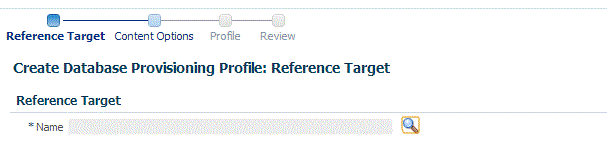
「検索と選択: ターゲット」ダイアログ・ボックスで、プロファイルを作成するデータベースを選択して、「選択」をクリックします。
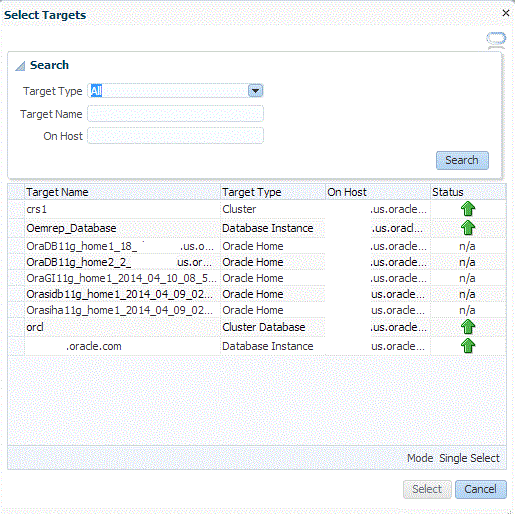
「参照ターゲット」ページで、次を選択します。
データ・コンテンツ
「構造およびデータ」を選択し、データベースから物理ファイルと構造ファイルを含めます。
作成
RMANバックアップ
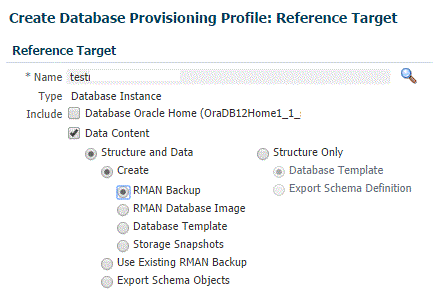
「資格証明」セクションで、データベースを選択します。「資格証明」列で、「名前付き資格証明」を選択して「資格証明名」列から資格証明名を選択するか、「優先資格証明」を選択します。「次」をクリックします。

コンテンツ・オプション・ページで、次の操作を実行します。
「オンライン・バックアップ」または「オフライン・バックアップ」を選択します。
チャネルの数を入力します。
|
注意: チャネルは、RMANとデータベース間の接続です。RMANバックアップのチャネルの使用方法によって、並列度が設定されます。各チャネルは、デバイス・タイプに対する1つのデータ・ストリームを表します。割り当てるチャネルの数が増えるほど、バックアップ・ジョブの実行速度が向上します。使用できるチャネルの最大数は、25です。 |
(オプション)圧縮ファイルを選択し、圧縮の「高」、「中」または「低」の強度を選択します。
(オプション)ファイル暗号化を使用を選択し、パスワードを入力した後にパスワードを確認します。
「バックアップ」の場所の「ディレクトリ」を選択してディレクトリ・パスを入力するか、バックアップの場所がすでに含まれている「高速リカバリ領域」を選択します。
|
注意: 指定の場所が、データベース・プール内のノードへアクセス可能であることを確認してください。 |
バックアップ・ファイル名形式を入力します。これは、バックアップ・ファイルの生成に使用されます。
バックアップ・ファイル・タグ、制御ファイル名および制御ファイル・タグ。
バックアップ・ファイル・タグを入力します。バックアップ・ファイルは、このタグでタグ付けされます。
制御ファイル名を入力します。制御ファイル・バックアップは、この名前で生成されます。
「次」をクリックします。
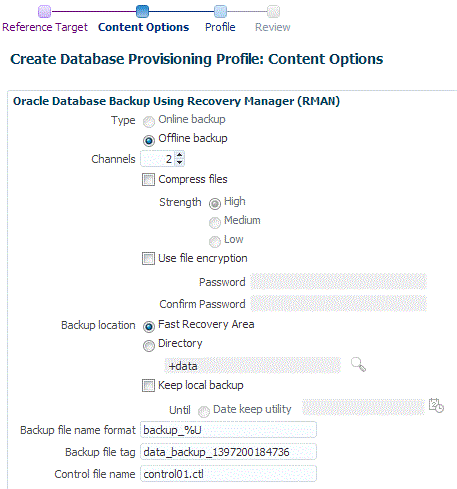
データベース・プロビジョニング・プロファイルの作成・ページの「プロファイル情報」セクションで、次の操作を行います。
データベース・プロファイルが作成されるソフトウェア・ライブラリ内のプロファイルの場所を指定または選択します。
一意のプロファイル名を指定します。
For example: RMAN Backup Profile for HR database
プロファイルの説明を追加します。
プロファイル・バージョンとベンダーを確認します。
ホスト名、データベース、データ・コンテンツ、データ・コンテンツ・モジュールなどのノートを追加します。
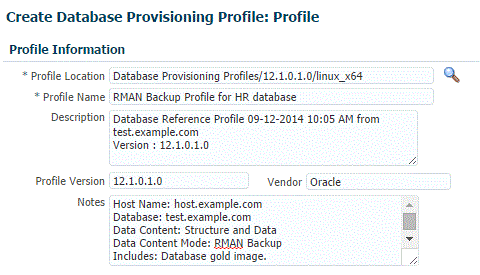
「スケジュール」セクションで、プロファイルの作成をすぐに開始するか、後でスケジュールできます。また、プロビジョニング・プロファイルの作成の繰返しを選択し、繰返し時間を設定することもできます。
|
注意: 「サービス・テンプレート」で定期的なRMANプロファイルが使用されている場合は、SSA_adminとして、すべてのバックアップ部分をプール間の共有場所に同期的に転送する方法がデバイスに必要です。または、共有nfsディレクトリにバックアップを取得する必要があります。 |
「ポリシーのパージ」セクションには、次の3つのオプションが表示されます。
なし。このオプションは、収集したデータをパージしない場合に選択します。
スナップショット。このオプションでは、パージできるスナップショットの最大数を指定できます。
日間。このオプションでは、データ・コンポーネントのパージが必要になるまでの日数を指定できます。
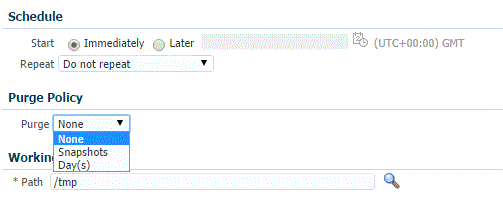
作業ディレクトリを指定または選択します。「次」をクリックします。
確認ページで、前のページで行った選択内容が正しく表示されていることを確認し、「発行」をクリックします。正しく表示されていない場合は、変更を行うページに達するまで「戻る」を繰り返しクリックします。プロビジョニング・プロファイルの作成を中断するには、「取消」をクリックします。
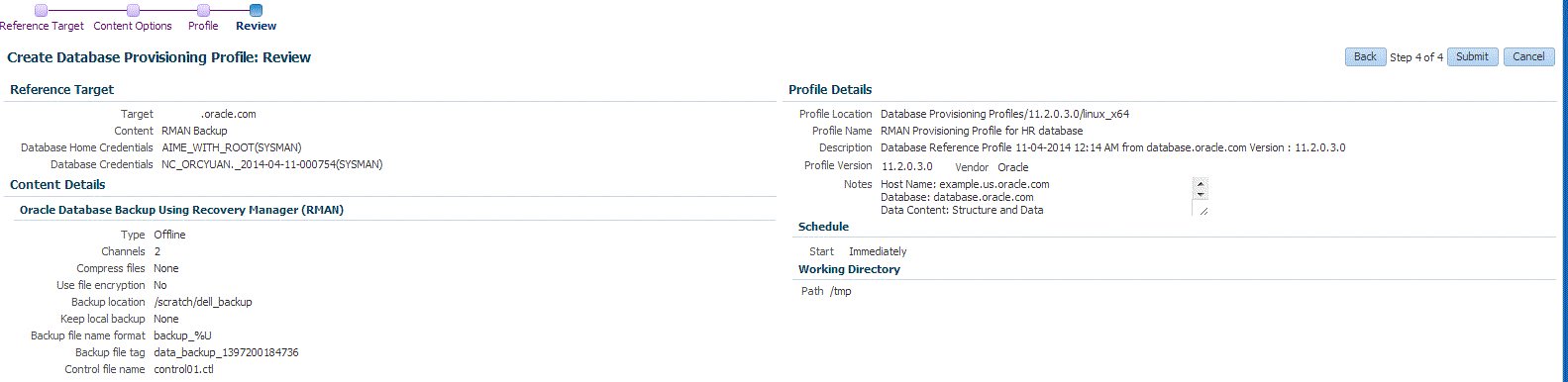
「データの表示」が「リアル・タイム: 手動リフレッシュ」に設定されている場合、プロビジョニング・プロファイルの作成ジョブを発行したら、ページを手動でリフレッシュしてください。それ以外の場合、一定の期間経過後にリロードするように「データの表示」を設定し、左側のペインの「プロシージャ・ステップ」ツリーから実行ステップを選択して詳細を表示します。
発行したジョブを表示するには、「データ・プロファイル」タブで「プロシージャ・アクティビティ」リンクを選択します。
データベース・プロビジョニング・プロファイルを作成するには、次の手順に従います。
次のいずれかの方法を使用して、データベースのプロビジョニング・ページにアクセスできます。
「エンタープライズ」メニューから「クラウド」を選択し、「クラウド・ホーム」を選択します。クラウド・ホーム・ページで、「Oracle Cloud」をクリックし、「設定」、「データソース」の順に選択します。データベース: データソース・ページの「データ・プロファイル」タブで、「作成」をクリックします。
「エンタープライズ」メニューから、「プロビジョニングとパッチ適用」、「データベースのプロビジョニング」を選択します。データベースのプロビジョニング・ページの「プロファイル」セクションで、「作成」をクリックします。
データベース・ターゲットのホームページで、「Oracle Database」をクリックし、「プロビジョニング」、「プロビショニング・プロファイルの作成」の順に選択します。
参照ターゲット・ページで、検索アイコンをクリックして、ターゲットを選択します。
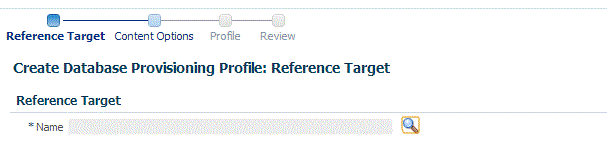
「検索と選択: ターゲット」ダイアログ・ボックスで、プロファイルを作成するデータベースを選択して、「選択」をクリックします。
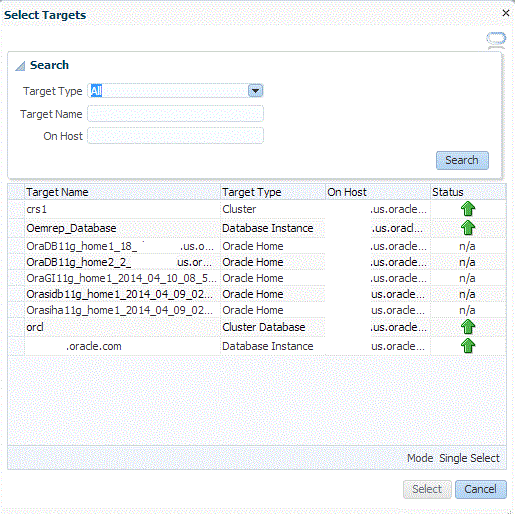
「参照ターゲット」ページで、次を選択します。
データ・コンテンツ
「構造およびデータ」を選択し、データベースから物理ファイルと構造ファイルを含めます。
既存のRMANバックアップの使用
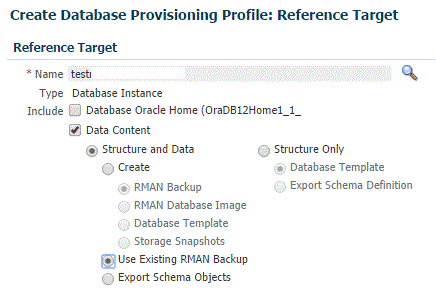
「資格証明」セクションで、データベースを選択します。「資格証明」列で、「名前付き資格証明」を選択して「資格証明名」列から資格証明名を選択するか、「優先資格証明」を選択します。「次」をクリックします。

コンテンツ・オプション・ページで、示されたリストから既存のRMANバックアップを選択します。
|
注意: 既存のRMANバックアップのリストは、データベースからフェッチされます。複数のタグがあるバックアップがサポートされます。 |
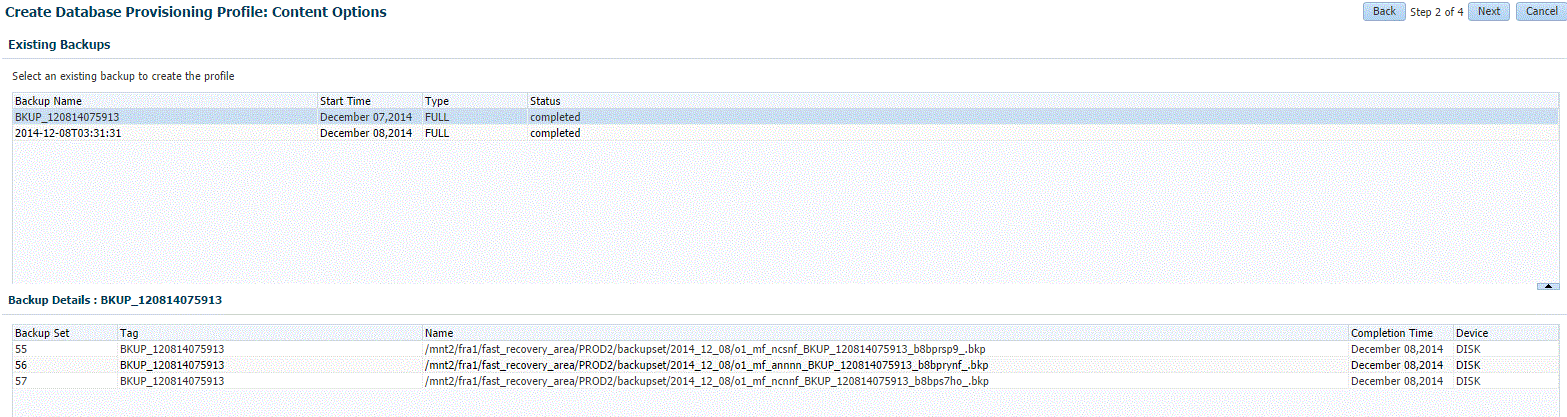
「次」をクリックします。
データベース・プロビジョニング・プロファイルの作成・ページの「プロファイル情報」セクションで、次の操作を行います。
データベース・プロファイルが作成されるソフトウェア・ライブラリ内のプロファイルの場所を指定または選択します。
一意のプロファイル名を指定します。
For example: Existing RMAN Backup Profile for HR database
プロファイルの説明を追加します。
プロファイル・バージョンとベンダーを確認します。
ホスト名、データベース、データ・コンテンツ、データ・コンテンツ・モジュールなどのノートを追加します。
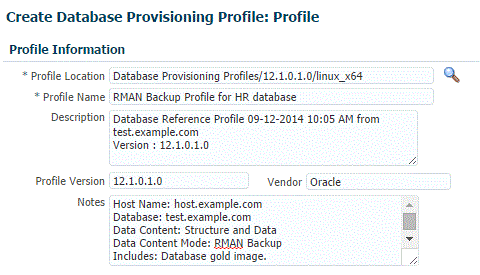
「スケジュール」セクションで、プロファイルの作成をすぐに開始するか、後でスケジュールできます。また、プロビジョニング・プロファイルの作成の繰返しを選択し、繰返し時間を設定することもできます。
|
注意: 「サービス・テンプレート」で定期的なRMANプロファイルが使用されている場合は、SSA_adminとして、すべてのバックアップ部分をプール間の共有場所に同期的に転送する方法がデバイスに必要です。または、共有nfsディレクトリにバックアップを取得する必要があります。 |
「ポリシーのパージ」セクションには、次の3つのオプションが表示されます。
なし。このオプションは、収集したデータをパージしない場合に選択します。
スナップショット。このオプションでは、パージできるスナップショットの最大数を指定できます。
日間。このオプションでは、データ・コンポーネントのパージが必要になるまでの日数を指定できます。
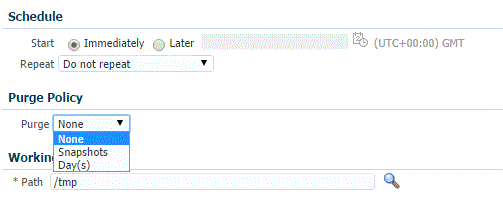
作業ディレクトリを指定または選択します。「次」をクリックします。
確認ページで、前のページで行った選択内容が正しく表示されていることを確認し、「発行」をクリックします。正しく表示されていない場合は、変更を行うページに達するまで「戻る」を繰り返しクリックします。プロビジョニング・プロファイルの作成を中断するには、「取消」をクリックします。
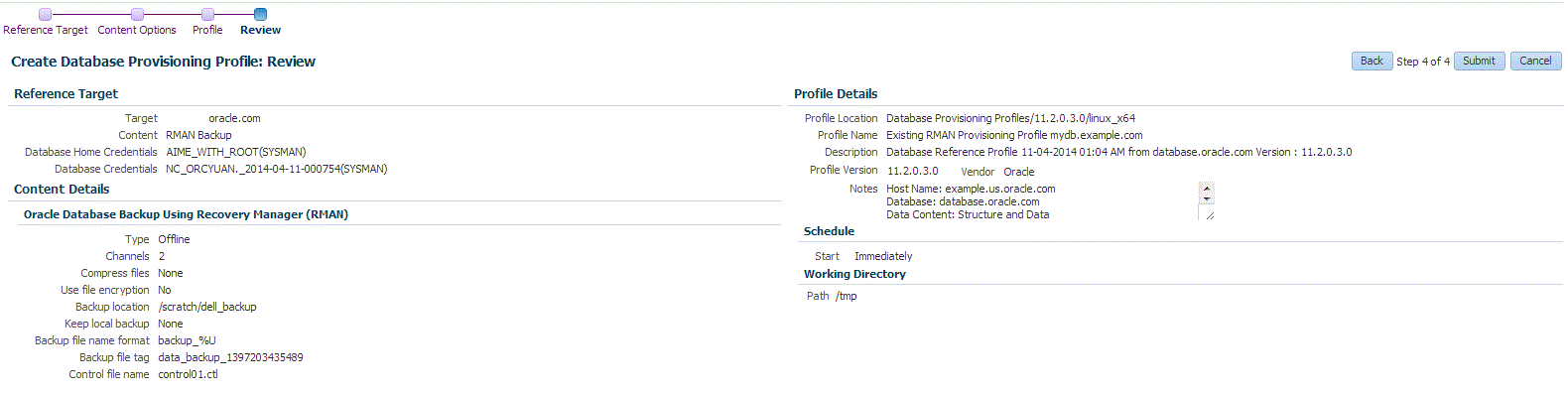
「データの表示」が「リアル・タイム: 手動リフレッシュ」に設定されている場合、プロビジョニング・プロファイルの作成ジョブを発行したら、ページを手動でリフレッシュしてください。それ以外の場合、一定の期間経過後にリロードするように「データの表示」を設定し、左側のペインの「プロシージャ・ステップ」ツリーから実行ステップを選択して詳細を表示します。
発行したジョブを表示するには、「データ・プロファイル」タブで「プロシージャ・アクティビティ」リンクを選択します。
リクエストできる時間、その期間などを指定して、リクエスト設定を構成できます。第11.2.3項「リクエスト設定の構成」を参照してください。
リクエスト設定を構成した後で、各セルフ・サービス・ユーザーの割当て制限を定義する必要があります。第11.2.4項「割当て制限の設定」を参照してください。
EM_SSA_ADMINISTRATORロールを持つユーザーとして、Enterprise Managerにログインします。
「エンタープライズ」メニューから「クラウド」を選択し、「クラウド・ホーム」を選択します。クラウド・ホームページが表示されます。「Oracle Cloud」メニューで、「設定」を選択し、「はじめに」を選択します。
左パネルの「データベース」オプションの横にある「設定」リンクをクリックします。ドロップ・ダウン・メニューから「データベース」を選択します。
「サービス・テンプレート」リンクをクリックします。サービス・テンプレート・ページが表示されます。「作成」をクリックします。サービス・テンプレートの作成: 一般ページが表示されます。
サービス・テンプレートの名前と説明を入力します。説明は一意で、作成するサービス・テンプレートのタイプに関する情報を指定する必要があります。
「ソース識別」セクションで、「プロファイルの使用」ラジオ・ボタンを選択し、「検索」アイコンをクリックして、リストから「RMANバックアップ」プロファイルを選択します。
「プロファイルのバージョン」フィールドで、次のいずれかを選択できます。
最新: これにより、セルフ・サービス・ユーザーによって最新のプロファイルが常に使用されます。
リクエスト時にユーザーが選択: このオプションが選択されている場合、セルフ・サービス・ユーザーは、サービス・リクエストの作成時に使用するプロファイルのリビジョンを選択できます。
「データベース定義」リージョンで、次の項目を指定します。
タイプ: 単一インスタンスまたはReal Application Cluster (RAC)を指定できます。「RAC」を選択した場合は、ノード数を指定します。
データベースSID: これは、オプション・フィールドです。「接頭辞の指定」または「リクエスト時にユーザーにより指定」を選択できます。
接頭辞の指定: このオプションを選択する場合、データベースの作成時に一意のシステム識別子(SID)を生成するために使用される接頭辞を入力します。接頭辞は、このサービス・テンプレートを使用して作成されたデータベースの識別に役立ちます。接頭辞には、最大6文字を使用できます。
生成される新しいデータベース名は、ここで指定されるSID接頭辞をベースにします。たとえば、接頭辞がMYDBと指定されている場合、新しいデータベースのSIDは、MYDB0000、MYDB0001、MYDB0002 (以降同様)と生成されます。
既存のデータベース(実行中のデータベースおよび処理中のリクエスト)については、単一インスタンス・データベースに対して一意のSID名が生成されるか、Real Application Clusterデータベースに対して一意の名前が生成されます。たとえば、ホストで実行中の既存のSIDがMYDB0000、MYDB0001、MYDB0002で、処理中がMYDB0003、MYDB0004である場合、新規リクエストに対して生成される新規SIDまたはデータベース名はMYDB0005です。
リクエスト時にユーザーにより指定: このオプションを選択する場合、このフィールドを空白のままにして、データベース・リクエストの作成時にSIDを指定できます。
ドメイン名: これは、オプション・フィールドです。作成する新しいデータベースに使用するドメイン名を入力します。ドメイン名の先頭には「.」(ドット)が付いていないことを確認してください。
スタンバイ・データベースの有効化: このサービス・テンプレートを使用してスタンバイ・データベースをプロビジョニングする場合、このチェック・ボックスを選択します。このチェック・ボックスを選択する場合、スタンバイ・データベースを追加する必要があります。
「ゾーン」リージョンで、「追加」をクリックして、データベース・インスタンスをプロビジョニングするPaaSインフラストラクチャ・ゾーンを選択します。「プールの割当て」をクリックします。リストからプールを選択し、このプールをPaaSインフラストラクチャ・ゾーンに割り当てます。データベースはこのプール内にプロビジョニングされます。
ゾーンおよびプールを選択したら、ホスト・ターゲットが「参照ホスト」フィールドに設定されます。
共有場所を指定して「次へ」をクリックします。
「リスナー・ポート」フィールドで、新しいデータベースに関連付けるリスナー・ポート番号を指定します。11.2以上のRACデータベースを選択した場合、スキャン・ポート番号を指定する必要があります。次をクリックします。サービス・テンプレートの作成: データベースページが表示されます。
「参照ホスト」リージョンに、データベース・クラウド・セルフ・サービス・ポータルの設定: 一般ページで選択したPaaSインフラストラクチャ・ゾーンの名前、データベース・プールおよび参照ホストが表示されます。
選択した自動ストレージ管理(ASM)ディスク・グループ、ファイル・システムの場所およびリスナー・ポートなどのデータベース値は、参照ホストで利用できる必要があります。
次の項目を指定します。
記憶域タイプ: 次のいずれかです。
自動ストレージ管理: Oracle Automatic Storage Management (ASM)は、単一インスタンスおよびRAC構成をサポートするデータベース・ファイルのボリューム・マネージャおよびファイル・システムです。ASMでは、ストレージ・システム内のディスクを1つ以上のディスク・グループに分類します。ASMを選択する場合、ディスク・グループをここで選択します。
ファイル・システム: Oracle Databaseのファイル・システムは、データベース表に格納されるファイルおよびディレクトリの標準ファイルシステム・インタフェースを作成します。このオプションを選択する場合、ファイル・システムの場所を指定するか選択する必要があります。
高速リカバリ(オプション): バックアップおよびリカバリ・ファイルの管理を簡略化するために、データベースに高速リカバリ領域を作成できます。「高速リカバリ領域の有効化」チェック・ボックスを選択して、リカバリに関連するファイルの格納先となる場所を指定します。高速リカバリ領域は、バックアップおよびリカバリ・ファイル用の集中化されたディスクの場所を提供する、ASMディスク・グループまたはファイル・システムである可能性があります。高速リカバリ領域の場所および高速リカバリ・サイズを指定します。高速リカバリ領域に割り当てるディスク領域の量は、データベースのサイズおよびアクティビティ・レベルによって異なります。
「アーカイブ有効化」チェック・ボックスが選択されている場合、リフレッシュ中にデータベースは停止しません。これにより、セルフ・サービス・ユーザーは、データベースを停止せずにバックアップおよびリストア操作をスケジュールできます。
「リスナー・ポート」フィールドで、新しいデータベースに関連付けるリスナー・ポート番号を指定します。11.2以上のRACデータベースを選択した場合、スキャン・ポート番号を指定する必要があります。
「管理者資格証明」を指定します。新しいデータベースのシステム・スキーマのパスワードを指定します。これらのスキーマは、EM_SSA_USERSに対して使用できません。すべてのスキーマに同じパスワードを使用するか、各スキーマに異なるパスワードを使用できます。これらの値が指定されていない場合は、デフォルト値が使用され、EM_ADMINISTRATORがそれらを変更できます。
システム・スキーマとは別に、他のスキーマへのアクセスを制限する場合、「非管理者資格証明」リージョンで選択して、パスワードを指定できます。これらのスキーマはロックされ、EM_SSA_USERSはアクセスできません。
マスター・アカウントの名前を入力します。マスター・アカウント・ユーザーに提供する権限を指定するには、それらを「権限」フィールドに指定します。次をクリックします。
次をクリックします。サービス・テンプレートの作成: 初期化パラメータページが表示されます。このページで、次のものを指定できます。
データベース・サイズ: このサービス・テンプレートでサポートするデータベース・サイズを選択します。小、中、大などのサイズを選択できます。各データベース・サイズには、特定のメモリー、記憶域、CPUコアおよびユニットがあります。サイズを選択し、「テンプレートに含める」を選択してそれをサービス・テンプレートに関連付けます。「デフォルト」をクリックし、それをデフォルトのデータベース・サイズとして指定します。
初期化パラメータ: データベース・インスタンスの操作に影響する様々な初期化パラメータの値を構成できます。パラメータを選択し、「セット」アイコンをクリックして、パラメータの値を変更します。
次をクリックします。サービス・テンプレートの作成: カスタマイズ・ページが表示されます。データベースを作成する前後に実行する必要があるカスタム・スクリプトを指定します。第24.1項「リクエスト作成/削除の前処理および後処理スクリプト」を参照してください。
カスタムのSQL後スクリプトを指定して、そのスクリプトを実行するユーザーを選択することもできます。詳細は、第24.1.1項「SQL後スクリプト」を参照してください。
「ターゲット・プロパティ」リージョンで、「場所」、「部門」、「ライン・オブ・ビジネス」などのグローバル・ターゲット・プロパティを指定できます。これらのプロパティは、作成されたデータベース・クローンに適用されます。次の作業が実行できます。
「必須」チェック・ボックスを選択して、プロパティを必須としてマークします。プロパティが必須としてマークされている場合、セルフ・サービス・ユーザーは、データベースのリクエスト時にこのプロパティの値を指定する必要があります。
プロパティをロックします。プロパティがロックされている場合、セルフ・サービス・ユーザーは、データベースのリクエスト時にこのプロパティの値を変更できません。
次をクリックします。サービス・テンプレートの作成: ロール・ページが表示されます。「追加」をクリックし、このサービス・テンプレートを使用可能にするSSAユーザー・ロールを選択します。選択したロールに属するすべてのユーザーが、このサービス・テンプレートを使用できます。「次」をクリックします。
サービス・テンプレートの作成: 確認ページが表示されます。「作成」をクリックします。新しく作成されたサービス・テンプレートが、データベース・クラウド・セルフ・サービス・ポータルの設定: サービス・テンプレート・ページに表示されます。
オプションで、チャージバック・サービスを構成できます。第43章「チャージバック管理」を参照してください。
セルフ・サービス・ユーザーは、データベース・テンプレート・プロファイルに基づいてサービス・テンプレートを選択し、データベースを作成できるようになりました。第22.2項「データベースのリクエスト」を参照してください。
「RMAN複製」機能を使用してテスト・マスターを作成し、テスト・マスターを使用してフル・データベース・クローンを作成できます。
表19-2 ライブ・スタンバイ・データベースを使用したフル・データベース・クローンの作成
| 手順 | 作業 | ロール |
|---|---|---|
|
1 |
DBaaSを有効にする「はじめに」の項の手順に従います。 |
第12.1項「はじめに」を参照してください。 |
|
2 |
1つ以上のリソース・プロバイダを作成します。 |
第19.1.1項「リソース・プロバイダの作成」を参照してください。 |
|
3 |
ライブ・スタンバイ・データベースを使用してテスト・マスターを作成します。 |
第19.2.1項「RMAN複製を使用したサービス・テンプレートの作成」を参照してください。 |
|
4 |
リクエスト設定を構成します。 |
第19.1.3項「リクエスト設定の構成」を参照してください。 |
|
5 |
各セルフ・サービス・ユーザーの割当て制限を定義します。 |
第19.1.4項「割当て制限の定義」を参照してください。 |
|
6 |
ライブ・スタンバイ・データベースに基づいてサービス・テンプレートを作成します。 |
第19.2.1項「RMAN複製を使用したサービス・テンプレートの作成」を参照してください。 |
|
7 |
チャージバック・サービスを構成します。 |
第19.1.6項「チャージバックの構成」を参照してください。 |
|
8 |
データベースのデプロイ時に、作成したサービス・テンプレートを選択します。 |
第22.2項「データベースのリクエスト」を参照してください。 |
既存のデータベースを使用してサービス・テンプレートを作成するには、次の手順に従います。
EM_SSA_ADMINISTRATORロールを持つユーザーとして、Enterprise Managerにログインします。
「エンタープライズ」メニューから「クラウド」を選択し、「クラウド・ホーム」を選択します。クラウド・ホームページが表示されます。「Oracle Cloud」メニューで、「設定」を選択し、「はじめに」を選択します。
左パネルの「データベース」オプションの横にある「設定」リンクをクリックします。ドロップ・ダウン・メニューから「データベース」を選択します。
「サービス・テンプレート」リンクをクリックします。サービス・テンプレート・ページが表示されます。「作成」をクリックします。サービス・テンプレートの作成: 一般ページが表示されます。
サービス・テンプレートの名前と説明を入力します。説明は一意で、作成するサービス・テンプレートのタイプに関する情報を指定する必要があります。
「ソース識別」セクションで、「既存のデータベースの使用」ラジオ・ボタンを選択し、「検索」アイコンをクリックして、前に作成したテスト・マスター・データベースを選択します。
ホストおよびデータベース資格証明を指定します。
「データベース定義」リージョンで、次の項目を指定します。
作成: 「RMAN複製を使用したフル・クローン」を選択します。このオプションは、既存のデータベースを使用したフル・データベース・クローンの作成に使用します。
タイプ: 単一インスタンスまたはReal Application Cluster (RAC)を指定できます。「RAC」を選択した場合は、ノード数を指定します。
データベースSID: これは、オプション・フィールドです。「接頭辞の指定」または「リクエスト時にユーザーにより指定」を選択できます。
接頭辞の指定: このオプションを選択する場合、データベースの作成時に一意のシステム識別子(SID)を生成するために使用される接頭辞を入力します。接頭辞は、このサービス・テンプレートを使用して作成されたデータベースの識別に役立ちます。接頭辞には、最大6文字を使用できます。
生成される新しいデータベース名は、ここで指定されるSID接頭辞をベースにします。たとえば、接頭辞がMYDBと指定されている場合、新しいデータベースのSIDは、MYDB0000、MYDB0001、MYDB0002 (以降同様)と生成されます。
既存のデータベース(実行中のデータベースおよび処理中のリクエスト)については、単一インスタンス・データベースに対して一意のSID名が生成されるか、Real Application Clusterデータベースに対して一意の名前が生成されます。たとえば、ホストで実行中の既存のSIDがMYDB0000、MYDB0001、MYDB0002で、処理中がMYDB0003、MYDB0004である場合、新規リクエストに対して生成される新規SIDまたはデータベース名はMYDB0005です。
リクエスト時にユーザーにより指定: このオプションを選択する場合、このフィールドを空白のままにして、データベース・リクエストの作成時にSIDを指定できます。
ドメイン名: これは、オプション・フィールドです。作成する新しいデータベースに使用するドメイン名を入力します。ドメイン名の先頭には「.」(ドット)が付いていないことを確認してください。
「ゾーン」リージョンで、「追加」をクリックして、データベース・インスタンスをプロビジョニングするPaaSインフラストラクチャ・ゾーンを選択します。「プールの割当て」をクリックします。リストからプールを選択し、このプールをPaaSインフラストラクチャ・ゾーンに割り当てます。データベースはこのプール内にプロビジョニングされます。
ゾーンおよびプールを選択したら、ホスト・ターゲットが「参照ホスト」フィールドに設定されます。
共有場所を指定して「次へ」をクリックします。
「リスナー・ポート」フィールドで、新しいデータベースに関連付けるリスナー・ポート番号を指定します。11.2以上のRACデータベースを選択した場合、スキャン・ポート番号を指定する必要があります。次をクリックします。サービス・テンプレートの作成: データベースページが表示されます。
「参照ホスト」リージョンに、データベース・クラウド・セルフ・サービス・ポータルの設定: 一般ページで選択したPaaSインフラストラクチャ・ゾーンの名前、データベース・プールおよび参照ホストが表示されます。
選択した自動ストレージ管理(ASM)ディスク・グループ、ファイル・システムの場所およびリスナー・ポートなどのデータベース値は、参照ホストで利用できる必要があります。
次の項目を指定します。
記憶域タイプ: 次のいずれかです。
自動ストレージ管理: Oracle Automatic Storage Management (ASM)は、単一インスタンスおよびRAC構成をサポートするデータベース・ファイルのボリューム・マネージャおよびファイル・システムです。ASMでは、ストレージ・システム内のディスクを1つ以上のディスク・グループに分類します。ASMを選択する場合、ディスク・グループをここで選択します。
ファイル・システム: Oracle Databaseのファイル・システムは、データベース表に格納されるファイルおよびディレクトリの標準ファイルシステム・インタフェースを作成します。このオプションを選択する場合、ファイル・システムの場所を指定するか選択する必要があります。
高速リカバリ(オプション): バックアップおよびリカバリ・ファイルの管理を簡略化するために、データベースに高速リカバリ領域を作成できます。「高速リカバリ領域の有効化」チェック・ボックスを選択して、リカバリに関連するファイルの格納先となる場所を指定します。高速リカバリ領域は、バックアップおよびリカバリ・ファイル用の集中化されたディスクの場所を提供する、ASMディスク・グループまたはファイル・システムである可能性があります。高速リカバリ領域の場所および高速リカバリ・サイズを指定します。高速リカバリ領域に割り当てるディスク領域の量は、データベースのサイズおよびアクティビティ・レベルによって異なります。
「アーカイブ有効化」チェック・ボックスが選択されている場合、リフレッシュ中にデータベースは停止しません。これにより、セルフ・サービス・ユーザーは、データベースを停止せずにバックアップおよびリストア操作をスケジュールできます。
「リスナー・ポート」フィールドで、新しいデータベースに関連付けるリスナー・ポート番号を指定します。11.2以上のRACデータベースを選択した場合、スキャン・ポート番号を指定する必要があります。
「管理者資格証明」を指定します。新しいデータベースのシステム・スキーマのパスワードを指定します。これらのスキーマは、EM_SSA_USERSに対して使用できません。すべてのスキーマに同じパスワードを使用するか、各スキーマに異なるパスワードを使用できます。これらの値が指定されていない場合は、デフォルト値が使用され、EM_ADMINISTRATORがそれらを変更できます。
システム・スキーマとは別に、他のスキーマへのアクセスを制限する場合、「非管理者資格証明」リージョンで選択して、パスワードを指定できます。これらのスキーマはロックされ、EM_SSA_USERSはアクセスできません。次をクリックします。
次をクリックします。サービス・テンプレートの作成: 初期化パラメータページが表示されます。このページで、次のものを指定できます。
データベース・サイズ: このサービス・テンプレートでサポートするデータベース・サイズを選択します。小、中、大などのサイズを選択できます。各データベース・サイズには、特定のメモリー、記憶域、CPUコアおよびユニットがあります。サイズを選択し、「テンプレートに含める」を選択してそれをサービス・テンプレートに関連付けます。「デフォルト」をクリックし、それをデフォルトのデータベース・サイズとして指定します。
初期化パラメータ: データベース・インスタンスの操作に影響する様々な初期化パラメータの値を構成できます。パラメータを選択し、「セット」アイコンをクリックして、パラメータの値を変更します。
次をクリックします。サービス・テンプレートの作成: カスタマイズ・ページが表示されます。データベースを作成する前後に実行する必要があるカスタム・スクリプトを指定します。第24.1項「リクエスト作成/削除の前処理および後処理スクリプト」を参照してください。
「ターゲット・プロパティ」リージョンで、「場所」、「部門」、「ライン・オブ・ビジネス」などのグローバル・ターゲット・プロパティを指定できます。次の作業が実行できます。
「必須」チェック・ボックスを選択して、プロパティを必須としてマークします。プロパティが必須としてマークされている場合、セルフ・サービス・ユーザーは、データベースのリクエスト時にこのプロパティの値を指定する必要があります。
プロパティをロックします。プロパティがロックされている場合、セルフ・サービス・ユーザーは、データベースのリクエスト時にこのプロパティの値を変更できません。
次をクリックします。サービス・テンプレートの作成: ロール・ページが表示されます。「追加」をクリックし、このサービス・テンプレートを使用可能にするSSAユーザー・ロールを選択します。選択したロールに属するすべてのユーザーが、このサービス・テンプレートを使用できます。「次」をクリックします。
サービス・テンプレートの作成: 確認ページが表示されます。「作成」をクリックします。新しく作成されたサービス・テンプレートが、データベース・クラウド・セルフ・サービス・ポータルの設定: サービス・テンプレート・ページに表示されます。